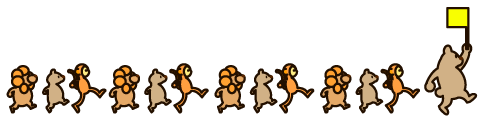受信制限設定などのドメイン指定を設定されている方は、配信されるメールが届かなくなってしまいますので、下記のドメインの受信許可設定をお願い致します。
↓コピー↓
 docomo携帯の場合
docomo携帯の場合
 「認証」画面にてiモードパスワードを入力し、「決定」を選択します。
「認証」画面にてiモードパスワードを入力し、「決定」を選択します。
 「受信/拒否設定」の「設定」にチェックをつけて 「次へ」を選択します。
「受信/拒否設定」の「設定」にチェックをつけて 「次へ」を選択します。
 ステップ4「受信設定」に進み、個別に受信したいドメインに「d-sma.jp」を入力後、「登録」を選択して設定完了です。
ステップ4「受信設定」に進み、個別に受信したいドメインに「d-sma.jp」を入力後、「登録」を選択して設定完了です。
【ご注意】
頭に「@」アットマークを付けない様ご注意下さい!
(○:d-sma.jp/×:@d-sma.jp)
 au携帯の場合
au携帯の場合
 キーを押して「Eメールメニュー」を開き、「Eメール設定」を選択。
キーを押して「Eメールメニュー」を開き、「Eメール設定」を選択。
 「その他の設定」を選択。
「その他の設定」を選択。
 「メールフィルター」を選択し、暗証番号の入力。
「メールフィルター」を選択し、暗証番号の入力。
 「個別設定」の「指定受信リスト設定」を選択。
「個別設定」の「指定受信リスト設定」を選択。
 入力項目に「d-sma.jp」を入力し、「登録」を選択します。
入力項目に「d-sma.jp」を入力し、「登録」を選択します。
 設定確認画面が表示されますので、[登録]を押して完了です。
設定確認画面が表示されますので、[登録]を押して完了です。
【ご注意】
頭に「@」アットマークを付けない様ご注意下さい!
(○:d-sma.jp/×:@d-sma.jp)
 softbank携帯の場合
softbank携帯の場合
 My SoftBankにアクセスし、「メール設定」を選択します。
My SoftBankにアクセスし、「メール設定」を選択します。
 メール設定(アドレス・迷惑メール等)を選択します。
メール設定(アドレス・迷惑メール等)を選択します。
 「迷惑メールブロック設定」を選択します。
「迷惑メールブロック設定」を選択します。
 「個別設定」を選択し、「次へ」を選択します。
「個別設定」を選択し、「次へ」を選択します。
 「受信許可・拒否設定」を選択します。
「受信許可・拒否設定」を選択します。
 「受信許可リスト設定」を選択します。
「受信許可リスト設定」を選択します。
 利用設定で「設定する」を選択します。
利用設定で「設定する」を選択します。
 受信許可リスト設定の入力欄に「d-sma.jp」を入力し、「後」にチェックを入れ、「設定する」を選択して設定完了です。
受信許可リスト設定の入力欄に「d-sma.jp」を入力し、「後」にチェックを入れ、「設定する」を選択して設定完了です。
【ご注意】
頭に「@」アットマークを付けない様ご注意下さい!
(○:d-sma.jp/×:@d-sma.jp)
 docomoスマートフォン(spモードメール)の場合
docomoスマートフォン(spモードメール)の場合
【1】spモードメールアプリを起動します。
【2】「メール設定」を選択します。
【3】「その他」を選択します。
【4】「メール全般の設定」を選択します。
【5】「詳細設定/解除」を選択します。
【6】暗証番号(spモードパスワード)を入力して「決定」を選択します。
【7】受信/拒否設定を「設定」にして「次へ」を選択します。
【8】ステップ4の「受信設定」を選択します。
【9】文字の入力欄に「d-sma.jp」を入力、画面下の「登録」を選択します。
【ご注意】
頭に「@」アットマークを付けない様ご注意下さい!
(○:d-sma.jp/×:@d-sma.jp)
 auスマートフォンの場合
auスマートフォンの場合
 [メール]アイコンを押す。
[メール]アイコンを押す。
 [設定]を選択。
[設定]を選択。
 [Eメール設定]を選択。
[Eメール設定]を選択。
 [その他の設定]を選択。
[その他の設定]を選択。
 [迷惑メールフィルター]を選択し、暗証番号の入力。
[迷惑メールフィルター]を選択し、暗証番号の入力。
 [送信]する。
[送信]する。
 [詳細設定]を選択。
[詳細設定]を選択。
 [指定受信リスト設定]→ドメイン「d-sma.jp」を入力→[登録]を押す。
[指定受信リスト設定]→ドメイン「d-sma.jp」を入力→[登録]を押す。
※同じく の[詳細設定]にある[URLリンク規制]→「規制しない」→[登録]を 押す。
の[詳細設定]にある[URLリンク規制]→「規制しない」→[登録]を 押す。
【ご注意】
頭に「@」アットマークを付けない様ご注意下さい!
(○:d-sma.jp/×:@d-sma.jp)
 i-phone、softbankスマートフォンの場合
i-phone、softbankスマートフォンの場合
[はじめに]
ブラウザの「Safari」を起動→ブックマーク から「My SoftBank」を選択(または、Safariのアドレスバーにsoftbank.jpと入力して実行)
【1】「ログインはこちら」を選択しま す。
【2】携帯電話番号とパスワードを入力して「ログイン」を選択します。
【3】利用規約の画面が出る場合は、同意して次へ進みます。
【4】画面を下に移動し、「メール設定(MMS)」を選択します。
【5】「迷惑メールブロックの設定」の横にある「変更する」を選択します。
【6】画面を下に移動し、「個別設定はこちら」を選択します。
【7】画面を下に移動し、「受信許可・拒否設定」の「受信許可リストを設定」を選択します。
【8】「利用設定」の項目で「設定する」を選択します。
【9】「受信許可リスト設定」の項目で、「メールアドレスの一部(または全部)」 に「d-sma.jp」を入力し、「後方一致」を選択。その後、画面の一番下にある「設定する」を選択します。
【ご注意】
頭に「@」アットマークを付けない様ご注意下さい!
(○:d-sma.jp/×:@d-sma.jp)